Dlaczego dzielić się plikami online?
Ogólnie rzecz biorąc, dzielenie się plikami online staje się coraz częstszą potrzebą. Pliki stają się coraz większe, dołączenie pliku jako załącznika do e-maila już nie wystarcza!
Udostępnianie plików online polega na generowaniu unikalnego linku prowadzącego do pliku do udostępnienia. Następnie możesz zrobić z tym linkiem, co chcesz, na przykład wysłać go mailem do kogoś.
Możliwość wysłania komuś linku do pliku jest praktyczna z wielu powodów:
- Jeśli zmienisz plik po wysłaniu e-maila, udostępnienie online pozwoli odbiorcy zawsze mieć najnowszą wersję pliku, bez konieczności wielokrotnego wysyłania e-maili.
- Jeśli chcesz wysłać cały folder, będzie to tak proste, jak wysłanie linku do odbiorcy. To znacznie szybsze niż tworzenie pliku zip do wysłania mailem.
- pCloud ma wiele innych funkcji, które szybko okażą się niezbędne. Opiszemy je nieco niżej.
Dlaczego wybrać pCloud jako rozwiązanie do udostępniania online?
pCloud to doskonała usługa przechowywania danych w chmurze, która zyskuje na popularności z dnia na dzień. Według naszego porównania, jest to po prostu najlepsze obecnie przechowywanie w chmurze.
Oprócz korzystnych cen i bezpieczeństwa usługi, funkcje pCloud sprawiają, że jest to najlepsza alternatywa dla Dropboxa, iCloud lub Google Drive.
Aby dzielić się plikami lub folderami, pCloud oferuje więc cały szereg przydatnych funkcji, z których nie będziesz mógł później zrezygnować!
Funkcje udostępniania pCloud
Oto szybka lista cech udostępniania plików online z pCloud:
- Możesz utworzyć link do udostępniania dla pliku jak i dla folderu.
- Ogranicz dostęp do linku w czasie, wybierając datę wygaśnięcia linku. Po tej dacie link przestanie działać.
- Zabezpiecz swoje udostępnianie, przypisując hasło: posiadanie linku do twojego pliku nie będzie wystarczające, aby uzyskać dostęp do pliku. Odbiorca będzie musiał również znać hasło, które ustalisz.
- W przypadku udostępniania folderu będziesz mógł wybrać uprawnienia dostępu: czy zaproszona osoba będzie mogła edytować jego zawartość, czy tylko ją przeglądać.
- Pliki multimedialne są szczególnie dobrze obsługiwane przez pCloud. Jeśli udostępniasz plik audio, wideo lub zdjęcie, plik będzie mógł być wyświetlany bezpośrednio w przeglądarce twojego kontaktu. Nie będzie musiał wcześniej pobierać pliku.
- Dostosuj wygląd strony, którą odwiedzą twoje kontakty, aby pobrać twoje pliki. Możesz na przykład dodać logo swojej marki, swojej strony itp.
- Możesz wygenerować link do przesyłania. To bardzo przydatne, jeśli chcesz otrzymać plik od kogoś. Będzie mógł za pomocą tego linku przesłać plik bezpośrednio na twoją przestrzeń dyskową pCloud!
- Będziesz mieć dostęp do statystyk swojego udostępniania: ile razy twój plik został pobrany lub wyświetlony, kto go widział itp.
Funkcjonalna i tania (lub nawet darmowa) przestrzeń do przechowywania online
pCloud jest zatem doskonałą usługą przechowywania w chmurze. Jeśli chodzi o jego ceny, pCloud również chce być wyjątkowy:
- bezpłatne konto oferuje 10 GB przestrzeni na dane,
- płatne plany (500 GB lub 2 TB) pCloud są ogólnie najtańsze na rynku. To prawda jeszcze bardziej, gdy weźmie się pod uwagę, że pCloud jest jedynym chmurą, która pozwala na zakup przestrzeni na dane na całe życie, aby oszczędzać na dłuższą metę!
Uwaga, należy zauważyć, że niektóre drobne funkcje związane z udostępnianiem plików są ograniczone do kont płatnych:
- Dodanie hasła i daty wygaśnięcia do linku udostępniania jest dostępne tylko dla kont płatnych.
- Personalizacja stron udostępniania jest ograniczona w darmowej wersji pCloud: tylko jeden link udostępniania na raz może z tego korzystać.
Jak udostępnić plik online?
Ruszmy do sedna sprawy, czyli kroków do realizacji udostępnienia pliku online.
Jeśli jeszcze nie masz konta na pCloud, możesz założyć je za darmo i otrzymać 10 GB darmowej przestrzeni.
Udostępnianie pliku: ogólne kroki
1. Prześlij plik do udostępnienia
Jeśli plik, który chcesz udostępnić, nie jest jeszcze na twojej przestrzeni dyskowej pCloud, nadszedł czas, aby go tam przesłać.
Aby to zrobić, przejdź do ekranu ścieżki swoich plików. Zazwyczaj jest to ekran, na którym znajdziesz się tuż po zalogowaniu się do pCloud z przeglądarki internetowej.
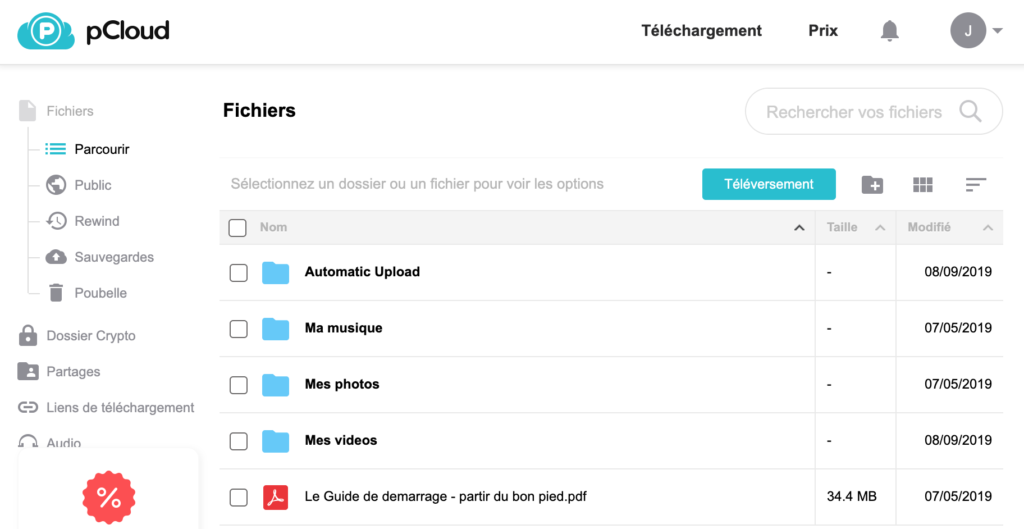
Następnie kliknij przycisk „Prześlij”, który otworzy okno przesyłania danych.
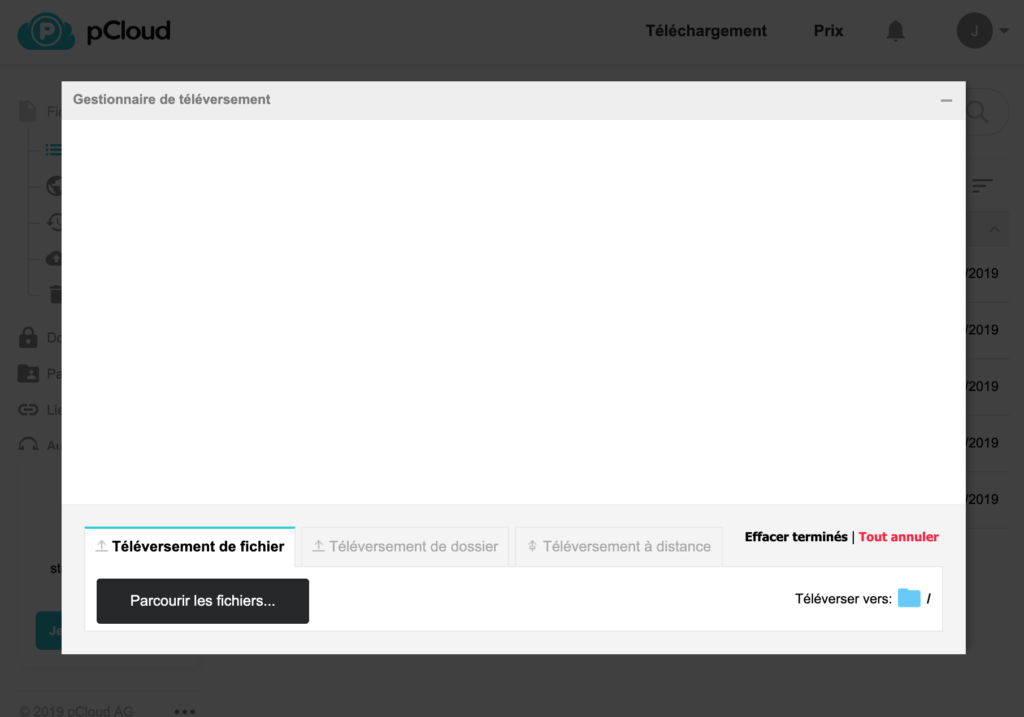
Wybierz żądany plik po kliknięciu przycisku „Przeglądaj pliki…” i poczekaj, aż przesyłanie się zakończy (czas przesyłania zależy od rozmiaru pliku).
2. Wygeneruj link do udostępniania
Po dodaniu pliku do swojej przestrzeni przechowywania w chmurze pCloud, udostępnianie odbywa się w kilku kliknięciach.
Dla naszego przykładu po prostu udostępnimy plik PDF: przewodnik po rozpoczęciu, który pCloud automatycznie dodał do naszej przestrzeni dyskowej.
Najedź myszką na plik z listy plików i kliknij przycisk „Udostępnij”, który się pojawi.
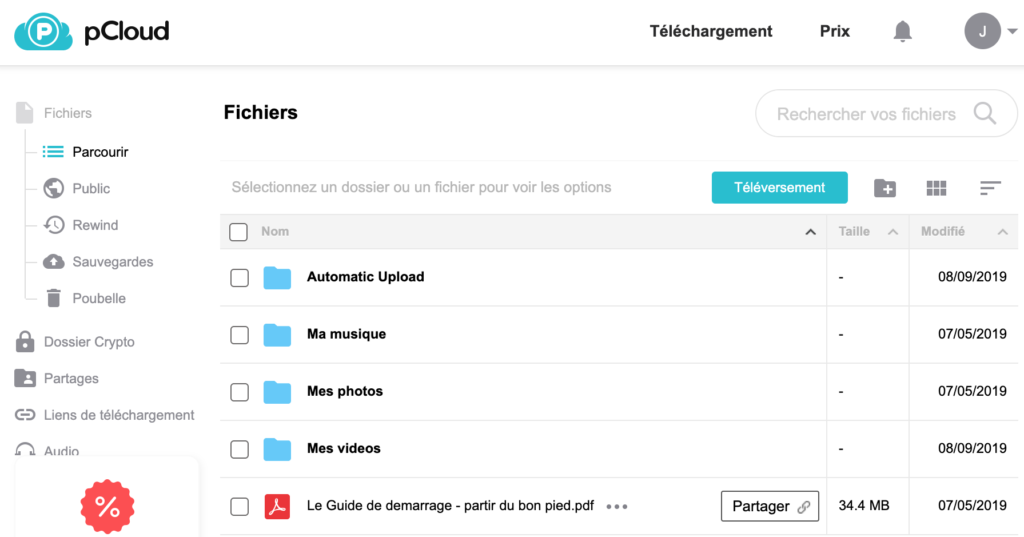
W nowym oknie pojawi się kilka rzeczy.
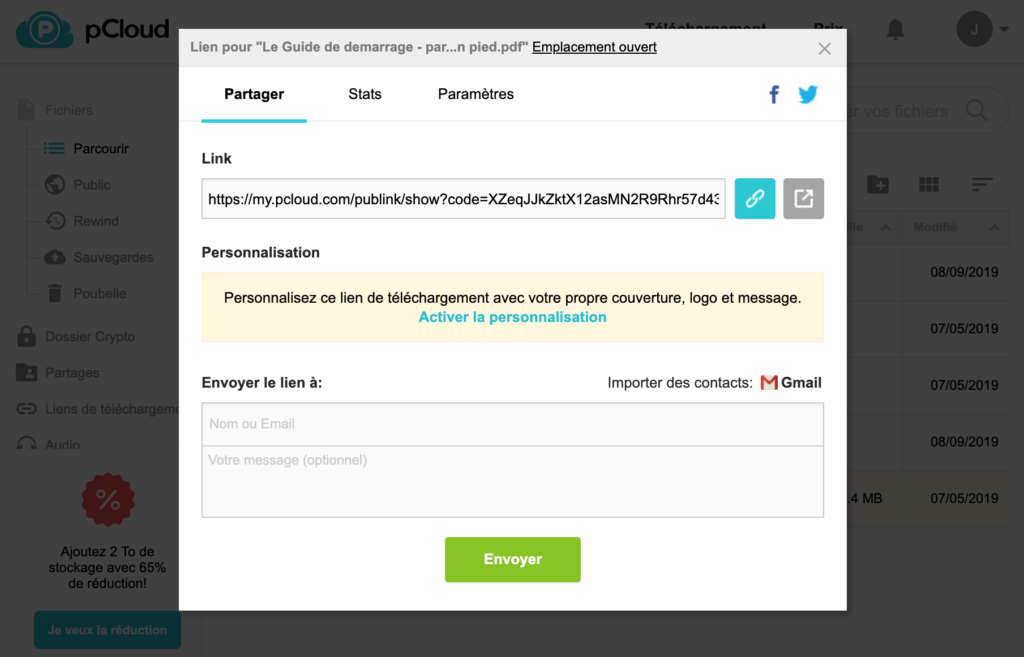
W obszarze „Link” znajdziesz link do udostępnienia, który został wygenerowany automatycznie. Ten link jest długi i losowo wygenerowany, aby nikt nie mógł go przypadkowo znaleźć.
Obie przyciski po prawej stronie linku są przydatne do:
- Skopiuj link : w ten sposób będziesz mógł zachować ten link i zrobić z nim, co chcesz: włączyć go do e-maila lub dokumentu, opublikować na forum itp.
- Wyświetl stronę udostępniania : w ten sposób zobaczysz dokładnie, jak będzie wyglądać strona, którą zobaczą odbiorcy twoich plików.
Na dole okna, pole „Wyślij link do” pozwala wpisać adres e-mail osoby, do której chcesz wysłać plik. Możesz również dodać wiadomość.
Uwaga, że możesz całkowicie wysłać plik samodzielnie, kopiując i wklejając link w e-mailu napisanym przez siebie. Ta funkcjonalność oferowana przez pCloud jest pomocą, aby przyspieszyć proces.
Przycisk Gmail po prawej stronie pozwala na importowanie kontaktów z Gmaila, aby łatwiej znaleźć swoich odbiorców.
3. Skonfiguruj udostępnianie online
Na górze okna udostępniania kliknij zakładkę „Ustawienia”, aby uzyskać dostęp do konfiguracji swojego udostępniania.
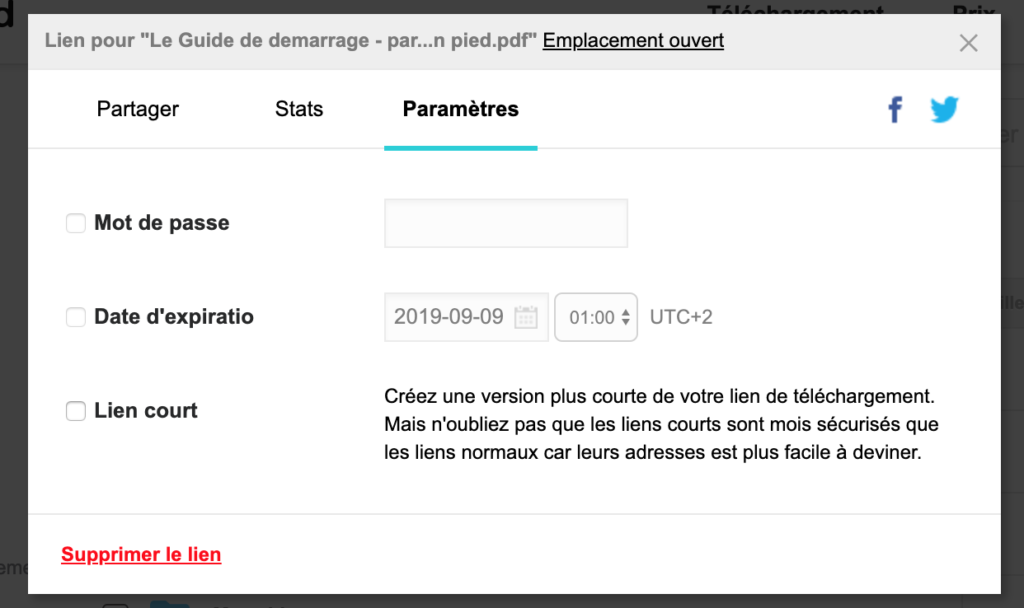
Ta strefa zawiera 3 parametry :
Hasło.
Klikając w pole wyboru, będziesz mógł wprowadzić hasło. Każdy użytkownik, który odwiedzi link do udostępnienia, będzie musiał najpierw wprowadzić to hasło, aby uzyskać dostęp do twoich danych.
Jest to środek bezpieczeństwa, aby osoba, która w nielegalny sposób uzyskała link do udostępnienia, nie mogła przeglądać twojego pliku bez twojej zgody.
Uwaga, ta funkcjonalność jest dostępna tylko dla płatnych kont pCloud.
Data wygaśnięcia.
Możesz ustawić termin dla linku do udostępnienia. Gdy ten termin minie, link nie będzie już dostępny.
To jest praktyczne, jeśli chcesz udostępnić swój plik na ograniczony czas. W ten sposób nie będziesz musiał ręcznie usuwać linku do udostępnienia, pCloud zajmie się tym za Ciebie.
Jak w przypadku hasła, data wygaśnięcia jest dostępna tylko wtedy, gdy posiadasz płatne konto w pCloud.
Krótki link.
To jest bardzo przydatna funkcjonalność. Umożliwia zastąpienie długiego linku do udostępniania generowanego domyślnie znacznie krótszym linkiem (który czasami będzie łatwiejszy do wysłania, szczególnie w mediach społecznościowych).
Ta opcja nie jest domyślnie zaznaczona, ponieważ krótkie linki są mniej bezpieczne. Lepiej więc unikać jej przy udostępnianiu poufnych danych.
W przeciwieństwie do hasła i daty wygaśnięcia, ta opcja jest dostępna zarówno dla kont bezpłatnych, jak i płatnych.
Udostępnianie dokumentów online: pliki multimedialne
Udostępnianie plików online w pCloud umożliwia przeglądanie wielu typów plików bez ich pobierania. To bardzo wygodne, ponieważ odbiorca może przeglądać plik bez jego pobierania!
Udostępnij dokument PDF
Jeśli udostępniony plik to plik PDF (jak w naszym powyższym przykładzie), odbiorca będzie mógł przeglądać plik bezpośrednio z przeglądarki.
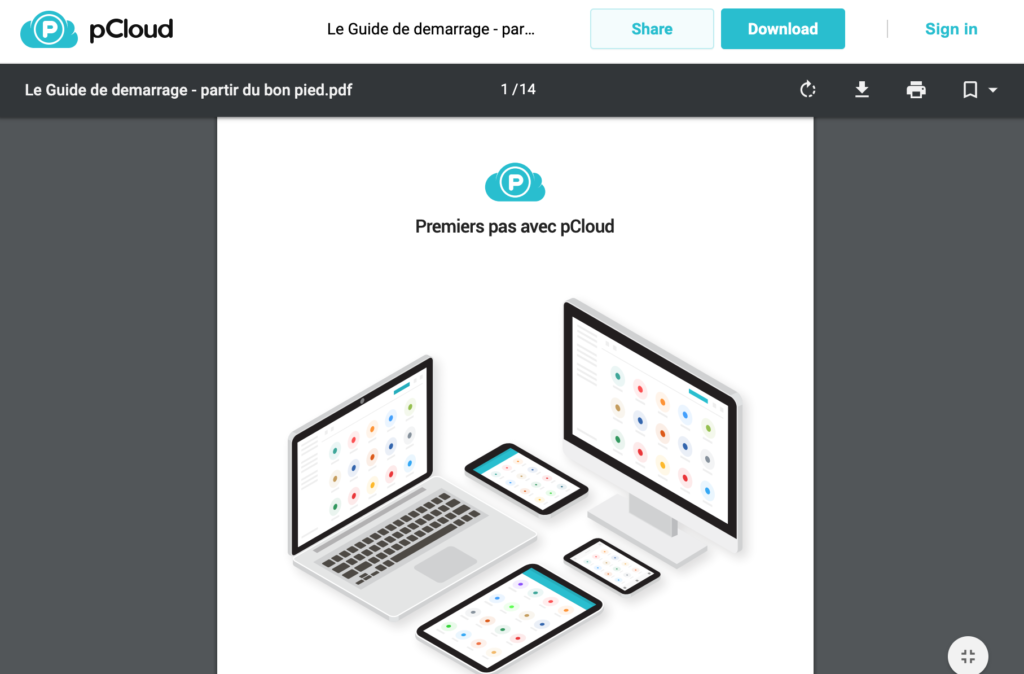
Udostępnij wideo online
Aby udostępnić wideo, jeśli format jest zgodny (na przykład pliki mp4 i webm), wideo będzie wyświetlane w przeglądarce.
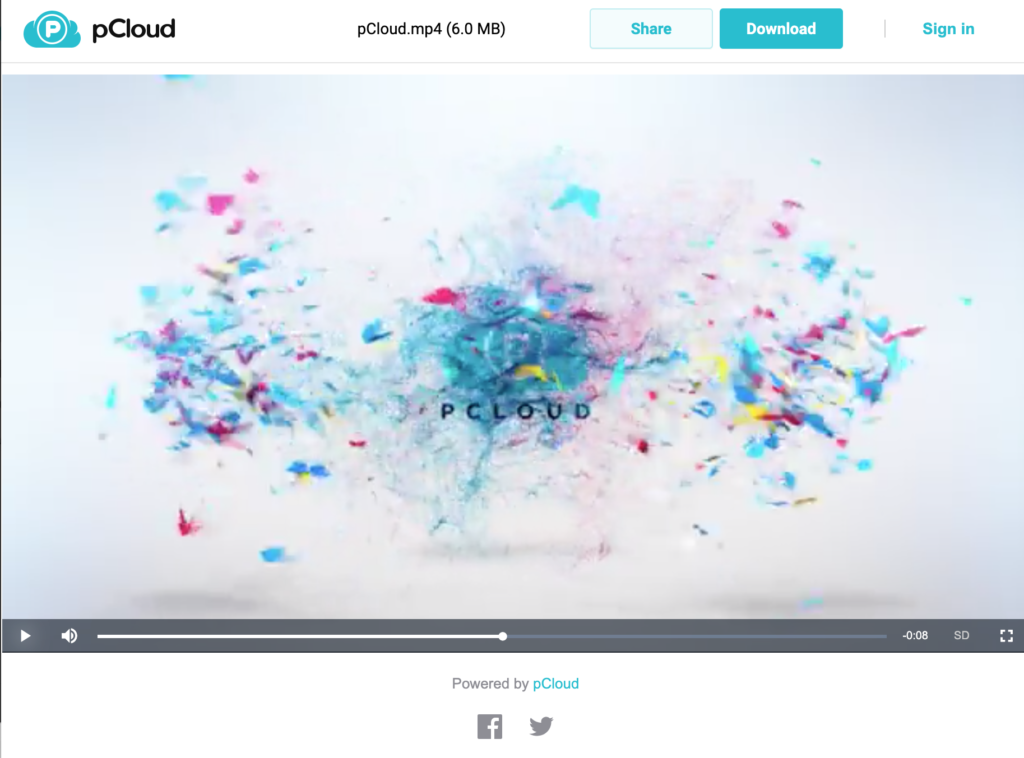
Udostępnij plik audio online
Udostępnione pliki audio są również odtwarzane bezpośrednio z przeglądarki.
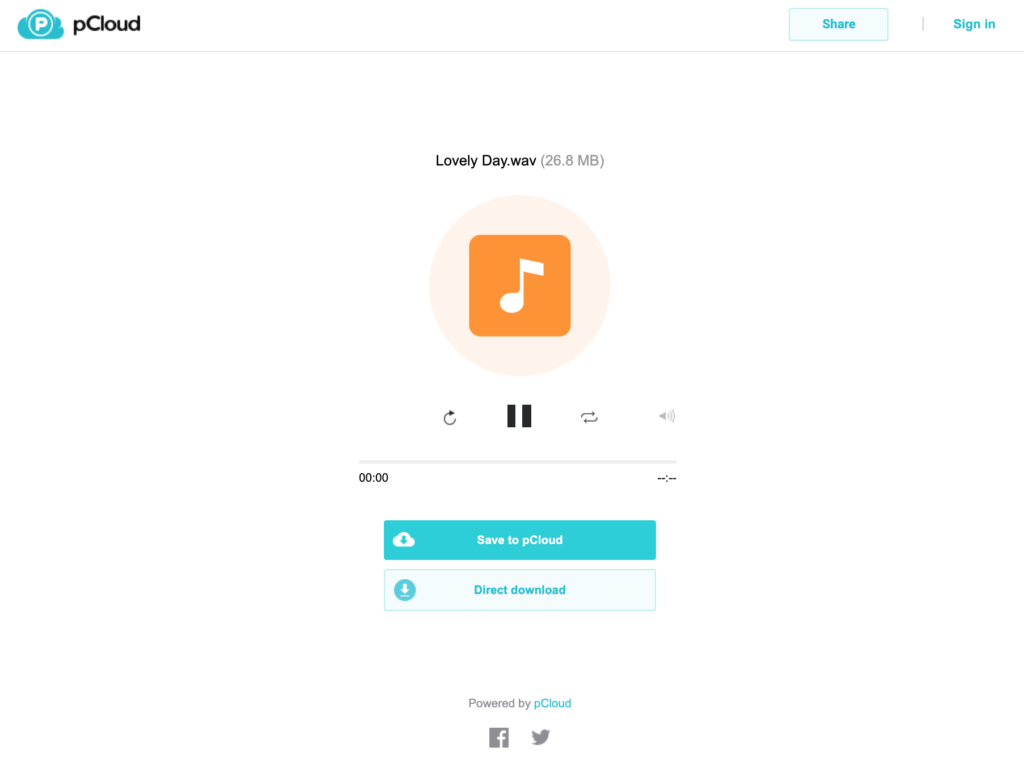
Udostępnianie zdjęć online
W ten sam sposób zdjęcia będą podglądane online i będą mogły być łatwo pobierane.
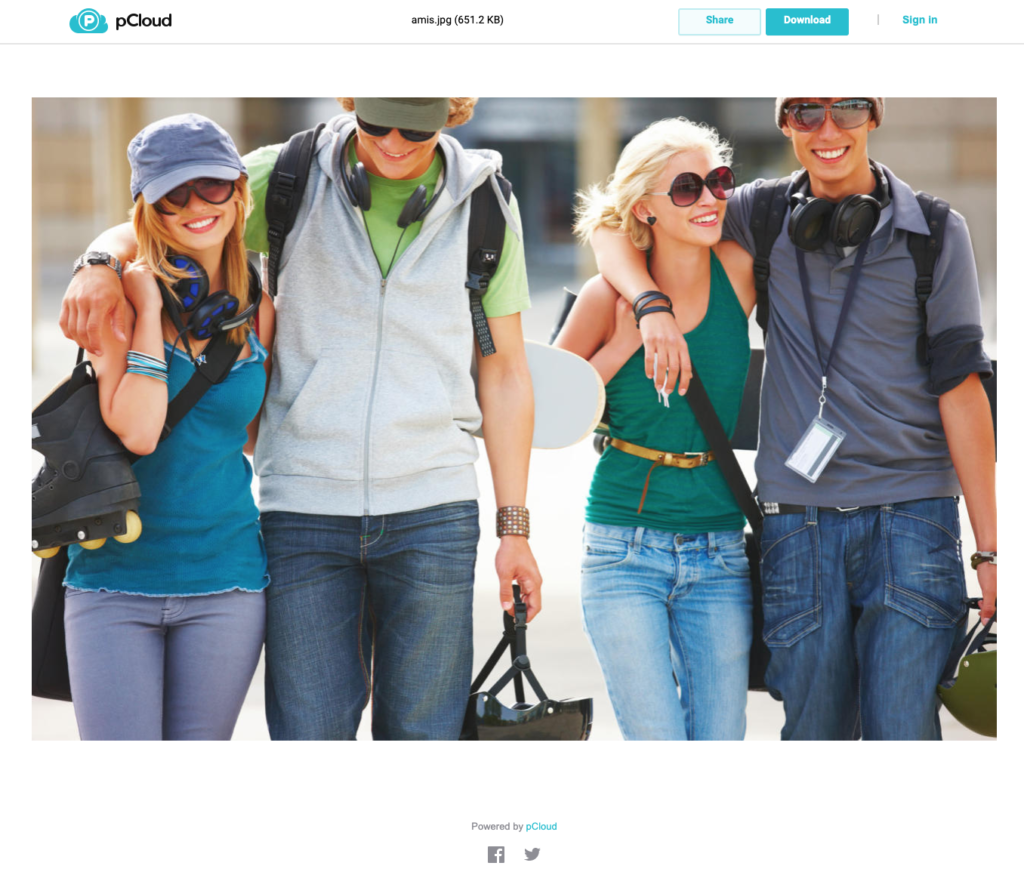
Udostępnij plik online na pCloud
Gratulacje, teraz potrafisz udostępniać plik online z przestrzeni pCloud!
Jeśli jeszcze nie masz swojego miejsca online, możesz oczywiście odwiedzić stronę, lub przeczytać naszą opinie o pCloud dla jeszcze większej ilości szczegółów.




![[Top 2025] 4 najtańsze i najbardziej niezawodne usługi przechowywania w chmurze od 1 TB Comparatif des stockages cloud les moins chers](https://lecloud.info/wp-content/uploads/prices_1-300x300.png)
